ไฟล์ Windows CAB คืออะไรและคุณจะติดตั้งได้อย่างไร?
มีหลายวิธีในการดาวน์โหลดไดรเวอร์และการอัปเดต Windows หนึ่งในนั้นคือไปที่ Microsoft Update Catalog ไฟล์ที่ดาวน์โหลดจาก Microsoft Update Catalog มีนามสกุล.CAB Microsoft ใช้ไฟล์เหล่านี้เนื่องจากใช้การบีบอัดแบบไม่สูญเสียข้อมูล ซึ่งหมายความว่าไฟล์ต้นฉบับจะไม่มีการเปลี่ยนแปลงเมื่อถูกบีบอัด
ไฟล์ Windows CAB แสดงถึงไฟล์เก็บถาวรของไฟล์ที่ได้รับการบีบอัดและรวมเข้าด้วยกันเพื่อการแจกจ่ายหรือการติดตั้งที่สะดวก ประกอบด้วยไฟล์ตั้งแต่หนึ่งไฟล์ขึ้นไปในแพ็คเกจเดียว โดยแต่ละไฟล์จะถูกจัดเก็บเป็นรายการแยกต่างหากภายในไฟล์ CAB เอง หากต้องการติดตั้งไฟล์ CAB บนคอมพิวเตอร์ของคุณ คุณสามารถดับเบิลคลิกที่ไฟล์แล้วปฏิบัติตามคำแนะนำเพื่อดำเนินการติดตั้งให้เสร็จสิ้น หรือคุณสามารถใช้เครื่องมือของบุคคลที่สามเพื่อแยกเนื้อหาของไฟล์ CAB ได้หากจำเป็น
ไฟล์ Windows CAB คืออะไร
ไฟล์ Cabinet หรือที่เรียกขานกันว่าไฟล์ “CAB” ทำหน้าที่เป็นที่เก็บถาวรสำหรับเนื้อหาดิจิทัลต่างๆ ในรูปแบบย่อ รูปแบบนี้ได้รับการพัฒนาโดย Microsoft และมักใช้เพื่อเผยแพร่การอัปเดตซอฟต์แวร์ รวมถึงระบบปฏิบัติการ Windows ไดรเวอร์อุปกรณ์ และแอปพลิเคชัน Universal Windows Platform (UWP) ในทางกลับกัน ผู้ใช้อาจใช้ไฟล์ประเภทนี้เพื่อบันทึกเนื้อหามัลติมีเดีย เช่น รูปภาพ ภาพยนตร์ และเอกสารที่เป็นข้อความ
ไฟล์ Cabinet ใช้ Microsoft Cabinets Compression Format (MCF) สำหรับการบีบอัด ซึ่งเป็นวิธีคลายการบีบอัดที่สะดวกในขณะที่ยังคงรักษาข้อมูลที่เก็บไว้ทั้งหมด นอกจากนี้ ไฟล์เหล่านี้อาจมีการเซ็นชื่อแบบดิจิทัลผ่านการใช้ใบรับรองการเข้ารหัส จึงเป็นการปกป้องความถูกต้องและความสมบูรณ์ของไฟล์เหล่านั้น
ไฟล์ CAB จะถูกระบุตามสี่ไบต์เริ่มต้นซึ่งประกอบด้วยลำดับอักขระ ASCII “MSCF” ไฟล์เหล่านี้สามารถรองรับไดเร็กทอรีได้มากถึง 65,535 ไดเร็กทอรี ซึ่งแต่ละไดเร็กทอรีมีศักยภาพโดยธรรมชาติสำหรับเก็บไดเร็กทอรีได้มากถึง 65,535 รายการแต่ละรายการ
เมื่อคุณคุ้นเคยกับไฟล์ CAB แล้ว เราจะเจาะลึกขั้นตอนการติดตั้งไฟล์เหล่านั้นบนระบบปฏิบัติการ Windows 11 ร่วมสมัย
วิธีติดตั้งไฟล์ CAB บน Windows 11
หากต้องการปรับใช้ไฟล์ CAB บน Windows 11 ได้อย่างสะดวก อาจใช้ Command Prompt หรือ Windows PowerShell ได้ เมื่อใช้วิธีการพร้อมรับคำสั่ง เราจะต้องดำเนินการคำสั่ง DISM ในทางกลับกัน เมื่อใช้ PowerShell จะใช้คำสั่ง Add-WindowsPackage
เมื่อต้องการติดตั้งคอมโพเนนต์ Component Object Model (COM) เช่นรายการแผงควบคุมหรือตัวควบคุม ActiveX ใน Windows ผ่านทาง Command Prompt ให้ทำตามขั้นตอนเหล่านี้:
เข้าถึงไดเร็กทอรีที่กำหนดซึ่งเป็นที่เก็บไฟล์ CAB ไว้ในอุปกรณ์คอมพิวเตอร์ของคุณโดยนำทางไปยังตำแหน่งเฉพาะ
⭐ คลิกขวาที่ไฟล์ CAB แล้วเลือกคัดลอกเป็นเส้นทาง 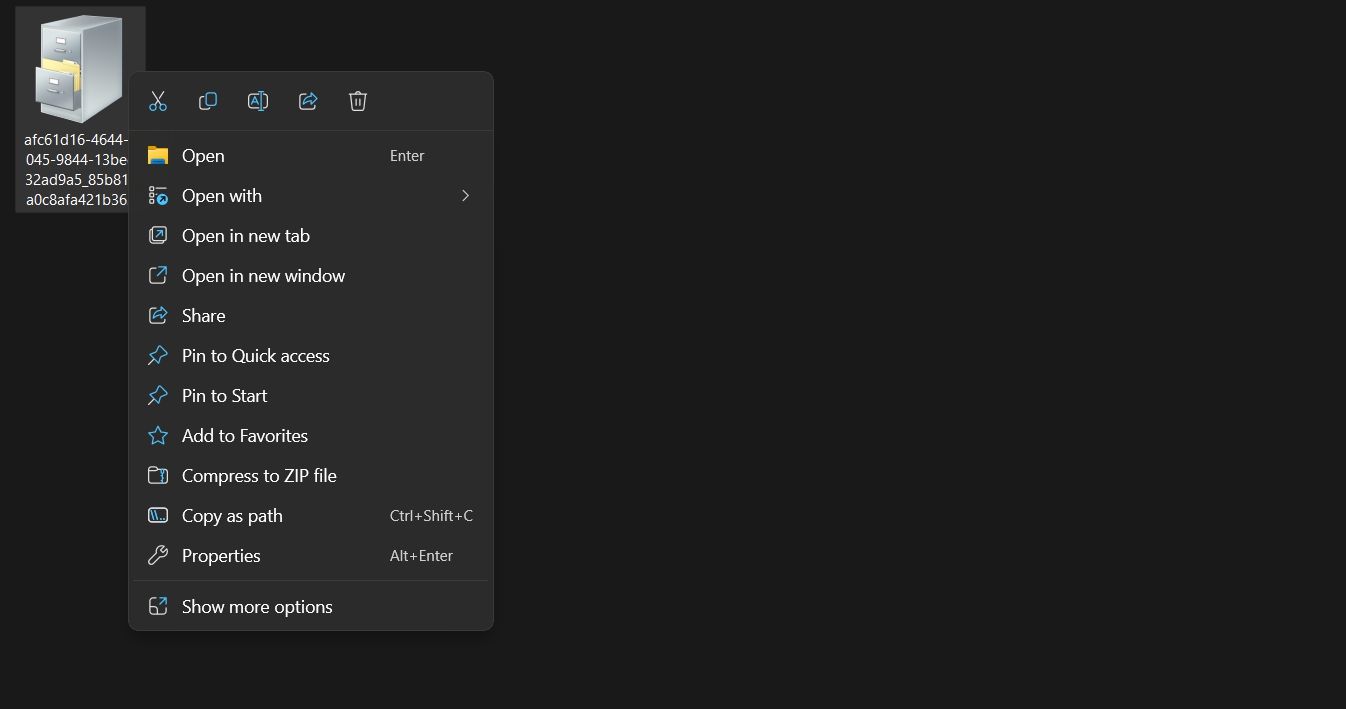
กรุณากดปุ่ม"Win"บนแป้นพิมพ์ของคุณเพื่อเปิดเมนู Start จากนั้นใช้ฟังก์ชันการค้นหาเพื่อค้นหา"พร้อมรับคำสั่ง"หลังจากนั้นให้เลือกตัวเลือกที่มีข้อความ Run as administrator จากแผงถัดไป
⭐ ในหน้าต่าง Command Prompt ที่ยกระดับ ให้พิมพ์คำสั่งต่อไปนี้แล้วกด Enter ตรวจสอบให้แน่ใจว่าได้แทนที่"ตำแหน่ง CAB"ด้วยเส้นทางที่คัดลอกไว้
dism /Online /Add-Package /PackagePath:"CAB location"
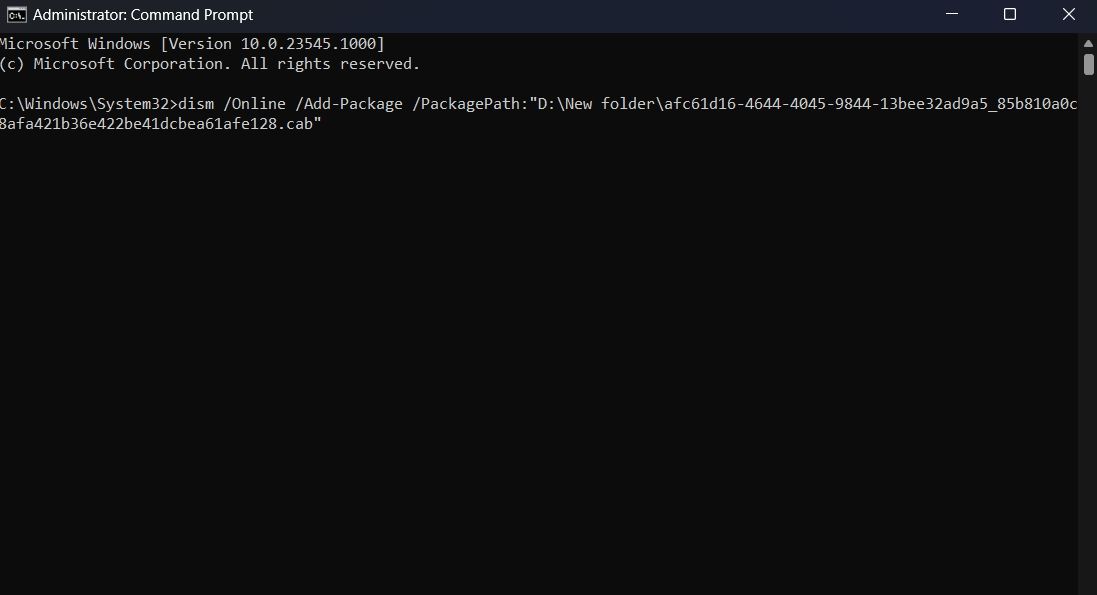
เมื่อเสร็จสิ้นกระบวนการติดตั้ง ขอแนะนำให้คุณรีบูทระบบของคุณเพื่อรับผลกระทบจากการอัพเดตหรือการแก้ไขใด ๆ ที่เกิดขึ้นระหว่างขั้นตอนการติดตั้ง
หากต้องการติดตั้งไฟล์ CAB บนระบบ Windows ของคุณโดยใช้ Windows PowerShell โปรดปฏิบัติตามแนวทางต่อไปนี้:
หากต้องการเปิดใช้งาน Windows PowerShell ด้วยสิทธิ์ระดับผู้ดูแลระบบ ให้ไปที่เมนู Start ป้อน “Windows PowerShell” ในแถบค้นหา เลือกจากรายการผลลัพธ์ จากนั้นคลิกที่ตัวเลือกที่มีข้อความ “Run as administrator” ซึ่งอยู่ทางด้านขวา-แผงมือ
⭐ พิมพ์คำสั่งต่อไปนี้แล้วกด Enter ตรวจสอบให้แน่ใจว่าได้แทนที่"ตำแหน่ง CAB"ด้วยเส้นทางที่คัดลอกไว้
Add-WindowsPackage -Online -PackagePath "CAB location"
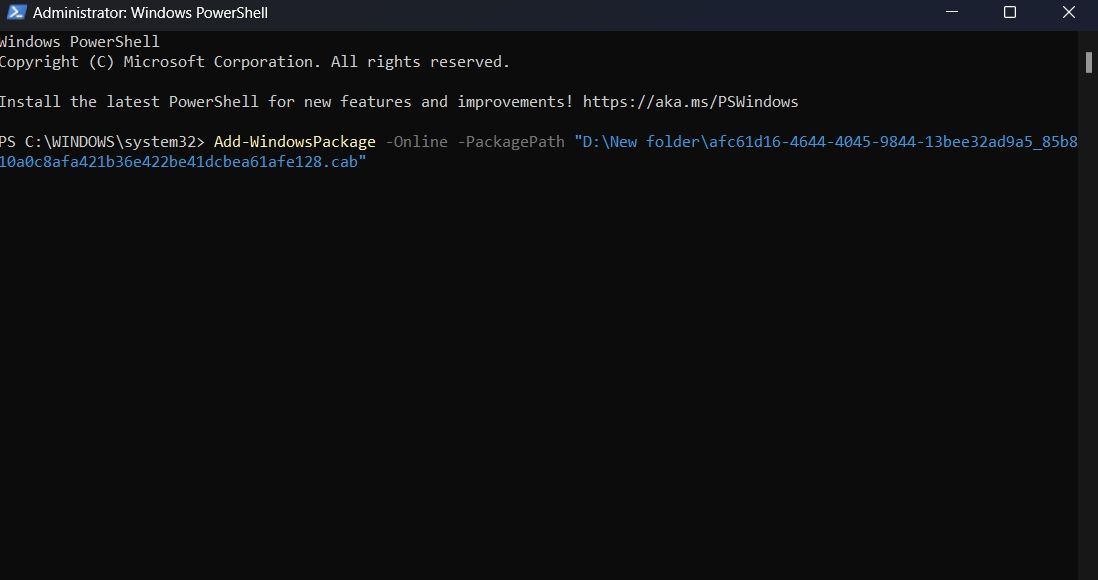
เมื่อเริ่มต้นกระบวนการติดตั้งผ่าน PowerShell แล้ว เนื้อหาของไฟล์ CAB ที่ระบุจะถูกติดตั้งลงบนระบบของคุณ
วิธีติดตั้งการอัปเดตไดรเวอร์จากไฟล์ CAB
หากต้องการติดตั้งการอัปเดตไดรเวอร์ในรูปแบบไฟล์ CAB โปรดปฏิบัติตามแนวทางต่อไปนี้:
เมื่อดับเบิลคลิกที่ไฟล์โฟลเดอร์บีบอัด (Zipped) คุณจะสามารถเข้าถึงและอ่านข้อมูลที่อยู่ภายในไฟล์ได้
⭐ กด Ctrl \+ A เพื่อเลือกไฟล์ทั้งหมด คลิกขวา และเลือก Extract 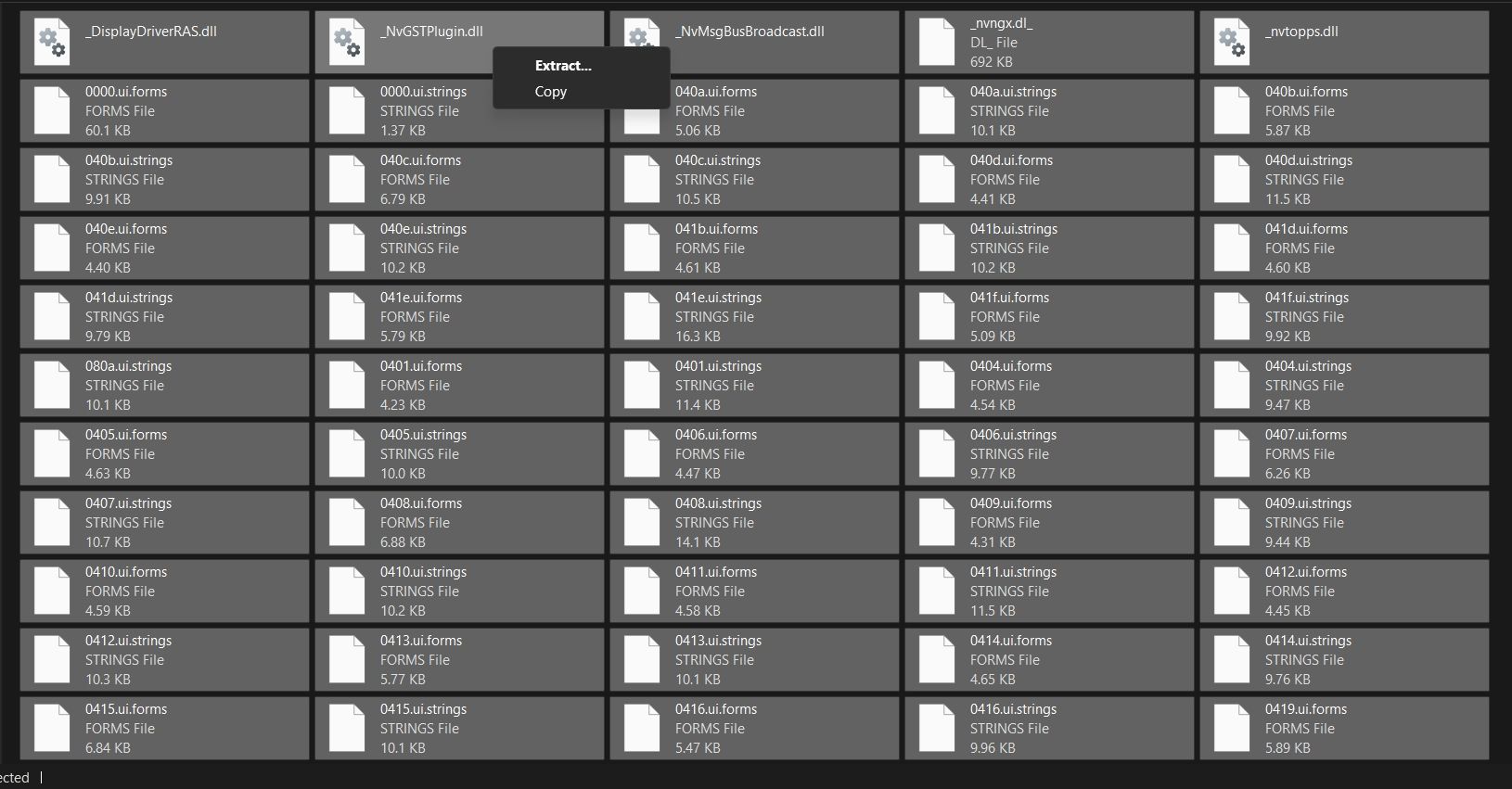
โปรดเลือกปลายทางที่ต้องการเพื่อแยกเนื้อหาของไฟล์ CAB จากนั้นคลิกที่"แยก"
โปรดเปิดใช้งานคุณสมบัติการเข้าถึงบนอุปกรณ์ของคุณ จากนั้นกดปุ่ม Windows + X ทางลัดเพื่อเปิดเมนู Power User จากนั้นเลือก"ตัวจัดการอุปกรณ์"จากรายการตัวเลือกเพื่อเปิด
⭐ คลิกขวาที่อุปกรณ์ที่คุณดาวน์โหลดการอัปเดตไดรเวอร์แล้วเลือกอัปเดตไดรเวอร์ 
⭐ คลิกเรียกดูคอมพิวเตอร์ของฉันเพื่อหาไดรเวอร์ 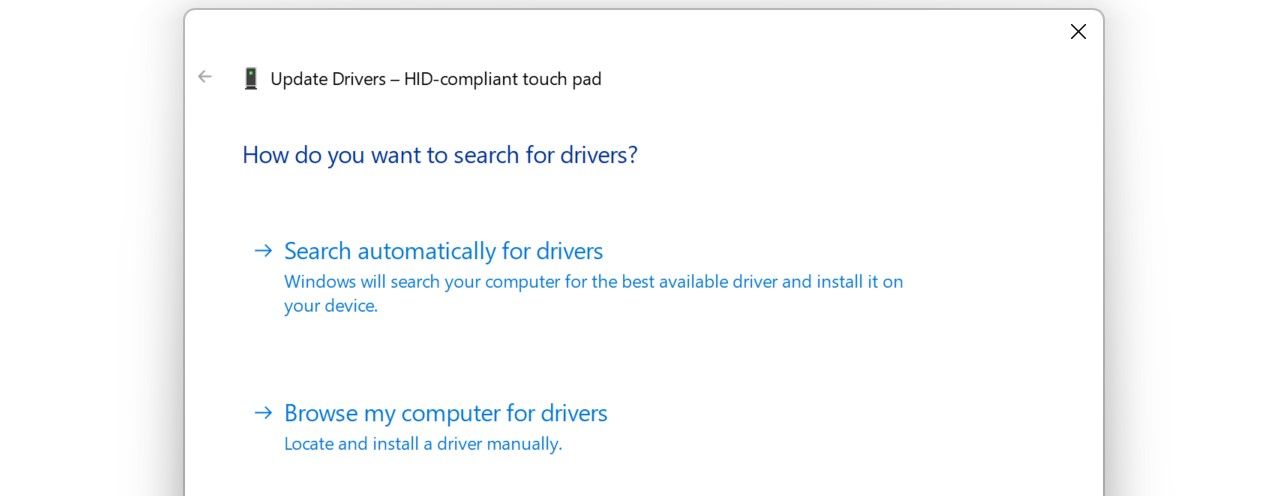
โปรดทำตามขั้นตอนเหล่านี้เพื่อเข้าถึงจุดหมายปลายทางที่คุณต้องการ:1. วางเคอร์เซอร์ไว้เหนือไอคอน “⭐”2. เลือก “เรียกดู”3. นำทางไปยังไดเรกทอรีบนคอมพิวเตอร์ของคุณที่คุณบันทึกไฟล์ CAB โดยใช้โฟลเดอร์หรือแอปพลิเคชันไดรฟ์
⭐ เลือกโฟลเดอร์ที่มีไฟล์ที่แตกออกมาแล้วคลิก ตกลง 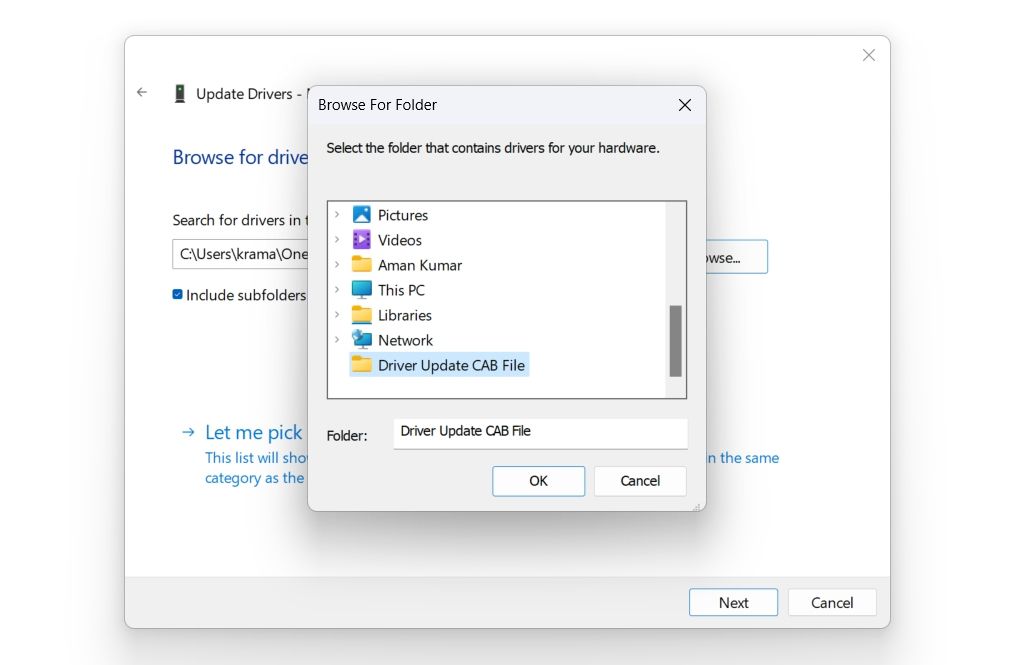
⭐ คลิกถัดไป 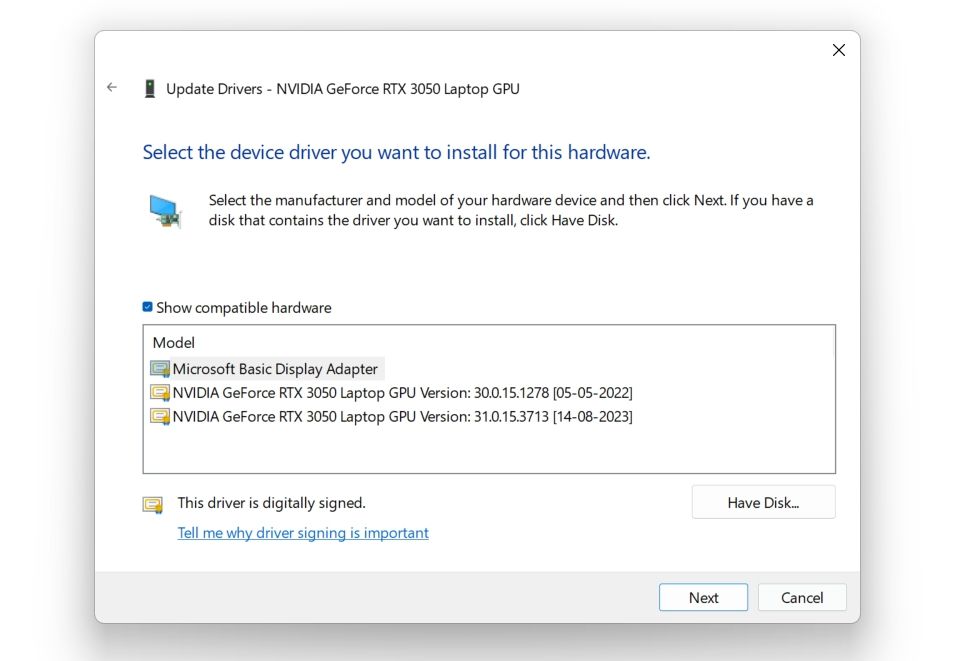
กระบวนการติดตั้งอัพเดตไดรเวอร์ที่เริ่มต้นโดยตัวจัดการอุปกรณ์กำลังดำเนินการอยู่ในอุปกรณ์คอมพิวเตอร์ของคุณ
ไฟล์ CAB: ทุกสิ่งที่คุณต้องรู้
อาจพบไฟล์ CAB ในบางครั้ง และวัตถุประสงค์หรือกระบวนการติดตั้งอาจดูไม่ชัดเจน อย่างไรก็ตาม เมื่อเข้าใจข้อมูลที่ให้มาแล้ว ควรมีความเข้าใจพื้นฐานของไฟล์ CAB รวมถึงความสามารถในการดำเนินการติดตั้งการอัพเดตไดรเวอร์ที่นำเสนอในรูปแบบนี้